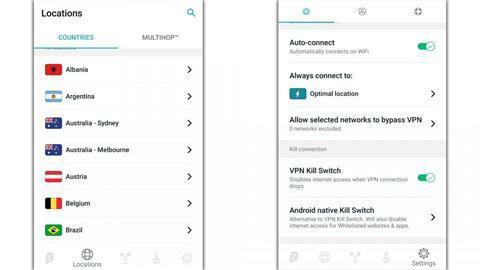Cómo realizar un restablecimiento completo de fábrica en Huawei Mate 20 Pro
Consejos Y Trucos De Android / / August 05, 2021
Aquí lo guiaremos sobre cómo realizar un restablecimiento completo en Huawei Mate 20 Pro. Todos pueden tener sus propias razones para realizar un restablecimiento de fábrica en Huawei Mate 20 Pro. Tener un nuevo comienzo con Android, vender el teléfono o aumentar el rendimiento son algunas de las razones comunes por las que la mayoría de los usuarios lo optan.

Tabla de contenido
-
1 Pasos para realizar un restablecimiento completo en Huawei Mate 20 Pro
- 1.1 Instrucciones para el restablecimiento completo a través de la configuración
- 1.2 Instrucciones para el restablecimiento completo de fábrica mediante recuperación
- 2 Especificaciones del Huawei Mate 20 Pro:
Pasos para realizar un restablecimiento completo en Huawei Mate 20 Pro
Hay dos métodos disponibles para mantener el ritmo. Uno es un restablecimiento completo de fábrica a través de Configuración y otro es el restablecimiento de fábrica a través de Recuperación. Ambos métodos son buenos y traerán resultados similares cuando elija realizar el restablecimiento de fábrica del Huawei Mate 20 Pro
. Básicamente, cuando puede arrancar en Android, puede realizar el restablecimiento completo desde el menú Configuración. Por otro lado, si no puede arrancar en Android, puede ir con Restablecimiento de datos de fábrica en Huawei Mate 20 Pro mediante recuperación.Instrucciones para el restablecimiento completo a través de la configuración
- Primero abra las aplicaciones de configuración en Huawei Mate 20 Pro.
- Después de esto, vaya a la sección del sistema que está en la parte inferior.

- Haga clic en la opción "Copia de seguridad y restablecimiento" y toque en "Restablecer datos de fábrica"

- Tiene la opción de elegir si necesita borrar datos del almacenamiento interno de su Huawei Mate 20 Pro.
- Verá un botón llamado "Restablecer teléfono". Tóquelo y luego vuelva a tocar el botón "Borrar todo".
- Espere un poco de tiempo. Su Huawei Mate 20 Pro se reiniciará. El tiempo que tarda en empezar de nuevo depende de la cantidad de datos que tenga en su teléfono.
Instrucciones para el restablecimiento completo de fábrica mediante recuperación
- Para el restablecimiento completo de fábrica, lo primero que debe hacer es iniciar su dispositivo en el modo de recuperación.

- Después de esto, toque la opción "Inglés" y luego toque la opción Limpiar datos y caché.
- Verá una opción "Borrar todo", simplemente tóquela.
- Aparecerá una ventana que dice "esto no se puede deshacer". Haz click en eso.
- Ahora solo espere hasta que su dispositivo realice el restablecimiento de fábrica.
- Finalmente, toque la opción Reiniciar. Esto devolverá tu teléfono a Android.
- ¡Eso es! Has hecho el Restablecimiento de datos de fábrica en Huawei Mate 20 Pro
Espero que esta guía haya sido útil para restablecer su Huawei Mate 20 Pro.
Especificaciones del Huawei Mate 20 Pro:
Huawei Mate 20 Pro presenta una pantalla AMOLED de 6.39 pulgadas con una resolución de pantalla de 1440 x 3120 píxeles. El teléfono inteligente funciona con 2 × 2.6 GHz Cortex-A76 y 2 × 1.92 GHz Cortex-A76 y 4 × 1.8 GHz Cortex-A55 Octa-core HiSilicon Kirin 980 (7 nm) junto con 6 / 8GB de RAM. El teléfono incluye una memoria interna de 128/256 GB que también se puede ampliar hasta 256 GB mediante una tarjeta microSD. La cámara del Huawei Mate 20 Pro viene con Triple 40 MP + 20 MP + 8 MP, flash de doble tono de doble LED, panorama, HDR y cámara de disparo frontal de 24 MP.
Huawei Mate 20 Pro se ejecuta en Android 9.0 Pie con EMUI 9.0 y está respaldado por una batería no extraíble de 4200 mAh. También tiene sensor de huellas dactilares debajo de la pantalla. El teléfono es compatible con Hybrid Dual SIM con 4G en ambas ranuras. Viene con opciones de conectividad como Bluetooth, Wifi, USB OTG, FM, 3G y 4G.